2021 PEUGEOT 508 display
[x] Cancel search: displayPage 247 of 292
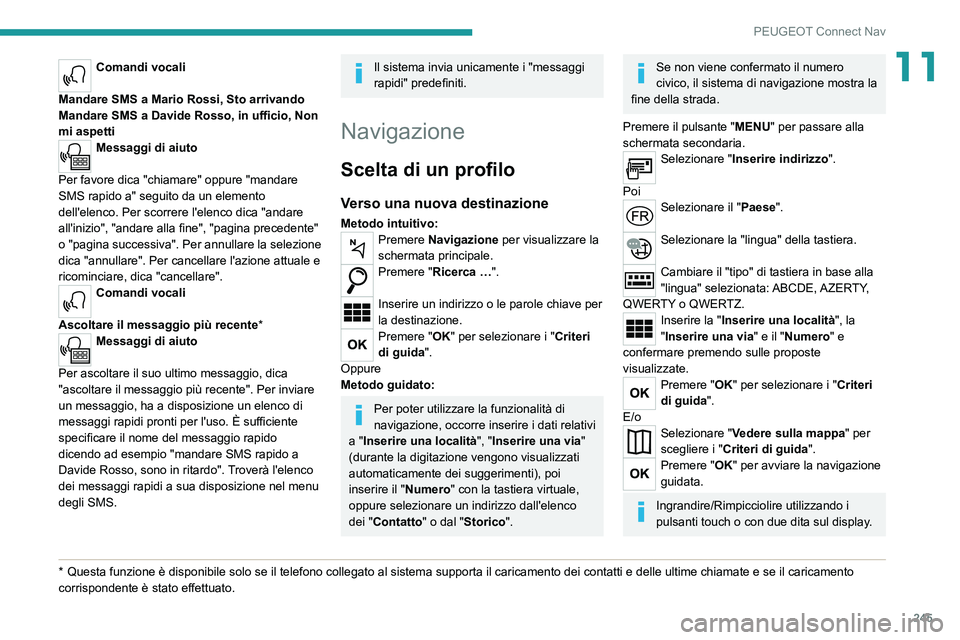
245
PEUGEOT Connect Nav
11Comandi vocali
Mandare SMS a Mario Rossi, Sto arrivando
Mandare SMS a Davide Rosso, in ufficio, Non
mi aspetti
Messaggi di aiuto
Per favore dica "chiamare" oppure "mandare
SMS rapido a" seguito da un elemento
dell'elenco. Per scorrere l'elenco dica "andare
all'inizio", "andare alla fine", "pagina precedente"
o "pagina successiva". Per annullare la selezione
dica "annullare". Per cancellare l'azione attuale e
ricominciare, dica "cancellare".
Comandi vocali
Ascoltare il messaggio più recente*
Messaggi di aiuto
Per ascoltare il suo ultimo messaggio, dica
"ascoltare il messaggio più recente". Per inviare
un messaggio, ha a disposizione un elenco di
messaggi rapidi pronti per l'uso. È sufficiente
specificare il nome del messaggio rapido
dicendo ad esempio "mandare SMS rapido a
Davide Rosso, sono in ritardo". Troverà l'elenco
dei messaggi rapidi a sua disposizione nel menu
degli SMS.
* Questa funzione è disponibile solo se il telefono collegato al sistema supporta il carica\
mento dei contatti e delle ultime chiamate e se il caricamento
corrispondente è stato effettuato.
Il sistema invia unicamente i "messaggi
rapidi" predefiniti.
Navigazione
Scelta di un profilo
Verso una nuova destinazione
Metodo intuitivo:Premere Navigazione per visualizzare la
schermata principale.
Premere "Ricerca … ".
Inserire un indirizzo o le parole chiave per
la destinazione.
Premere "OK" per selezionare i " Criteri
di guida ".
Oppure
Metodo guidato:
Per poter utilizzare la funzionalità di
navigazione, occorre inserire i dati relativi
a "Inserire una località", "Inserire una via"
(durante la digitazione vengono visualizzati
automaticamente dei suggerimenti), poi
inserire il " Numero" con la tastiera virtuale,
oppure selezionare un indirizzo dall'elenco
dei "Contatto" o dal "Storico".
Se non viene confermato il numero
civico, il sistema di navigazione mostra la
fine della strada.
Premere il pulsante " MENU" per passare alla
schermata secondaria.
Selezionare "Inserire indirizzo ".
Poi
Selezionare il "Paese ".
Selezionare la "lingua" della tastiera.
Cambiare il "tipo" di tastiera in base alla
"lingua" selezionata: ABCDE, AZERTY,
QWERTY o QWERTZ.
Inserire la "Inserire una località", la
"Inserire una via" e il "Numero" e
confermare premendo sulle proposte
visualizzate.
Premere "OK" per selezionare i " Criteri
di guida ".
E/o
Selezionare "Vedere sulla mappa" per
scegliere i " Criteri di guida ".
Premere "OK" per avviare la navigazione
guidata.
Ingrandire/Rimpicciolire utilizzando i
pulsanti touch o con due dita sul display.
Page 251 of 292
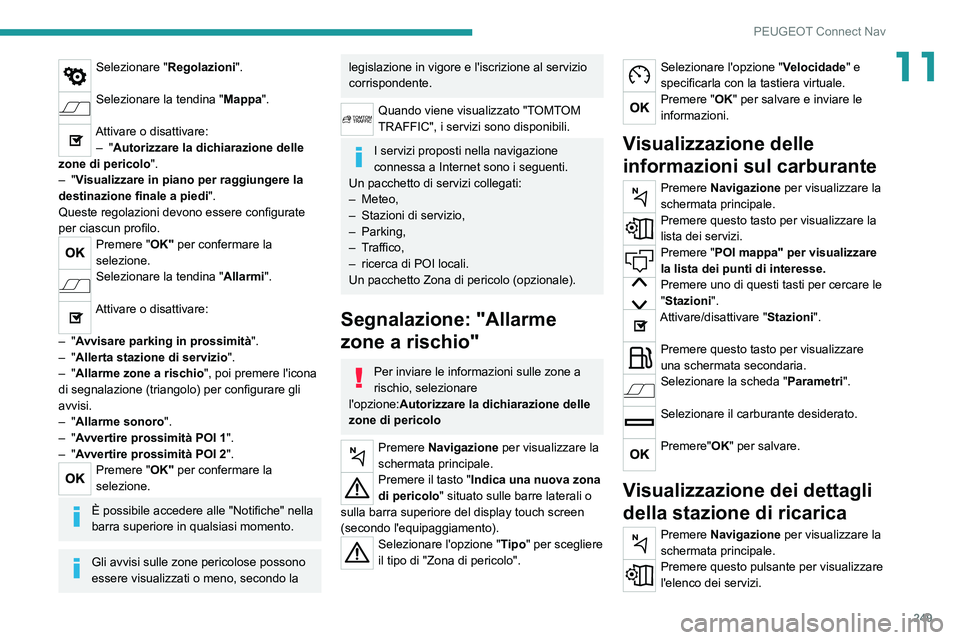
249
PEUGEOT Connect Nav
11Selezionare "Regolazioni".
Selezionare la tendina "Mappa".
Attivare o disattivare:
– "Autorizzare la dichiarazione delle
zone di pericolo ".
–
"Visualizzare in piano per raggiungere la
destinazione finale a piedi ".
Queste regolazioni devono essere configurate
per ciascun profilo.
Premere "OK" per confermare la
selezione.
Selezionare la tendina "Allarmi".
Attivare o disattivare:
–
"Avvisare parking in prossimità".
–
"Allerta stazione di servizio".
–
"Allarme zone a rischio", poi premere l'icona
di segnalazione (triangolo) per configurare gli
avvisi.
–
"Allarme sonoro".
–
"Avvertire prossimità POI 1".
–
"Avvertire prossimità POI 2".
Premere "OK" per confermare la
selezione.
È possibile accedere alle "Notifiche" nella
barra superiore in qualsiasi momento.
Gli avvisi sulle zone pericolose possono
essere visualizzati o meno, secondo la
legislazione in vigore e l'iscrizione al servizio
corrispondente.
Quando viene visualizzato "TOMTOM
TRAFFIC", i servizi sono disponibili.
I servizi proposti nella navigazione
connessa a Internet sono i seguenti.
Un pacchetto di servizi collegati:
–
Meteo,
–
Stazioni di servizio,
–
Parking,
–
T
raffico,
–
ricerca di POI locali.
Un pacchetto Zona di pericolo (opzionale).
Segnalazione: "Allarme
zone a rischio"
Per inviare le informazioni sulle zone a
rischio, selezionare
l'opzione: Autorizzare la dichiarazione delle
zone di pericolo
Premere Navigazione per visualizzare la
schermata principale.
Premere il tasto "Indica una nuova zona
di pericolo " situato sulle barre laterali o
sulla barra superiore del display touch screen
(secondo l'equipaggiamento).
Selezionare l'opzione "Tipo " per scegliere
il tipo di "Zona di pericolo".
Selezionare l'opzione "Velocidade" e
specificarla con la tastiera virtuale.
Premere "OK" per salvare e inviare le
informazioni.
Visualizzazione delle
informazioni sul carburante
Premere Navigazione per visualizzare la
schermata principale.
Premere questo tasto per visualizzare la
lista dei servizi.
Premere "POI mappa" per visualizzare
la lista dei punti di interesse.
Premere uno di questi tasti per cercare le
"Stazioni ".
Attivare/disattivare "Stazioni".
Premere questo tasto per visualizzare
una schermata secondaria.
Selezionare la scheda "Parametri ".
Selezionare il carburante desiderato.
Premere"OK" per salvare.
Visualizzazione dei dettagli
della stazione di ricarica
Premere Navigazione per visualizzare la
schermata principale.
Premere questo pulsante per visualizzare
l'elenco dei servizi.
Page 252 of 292
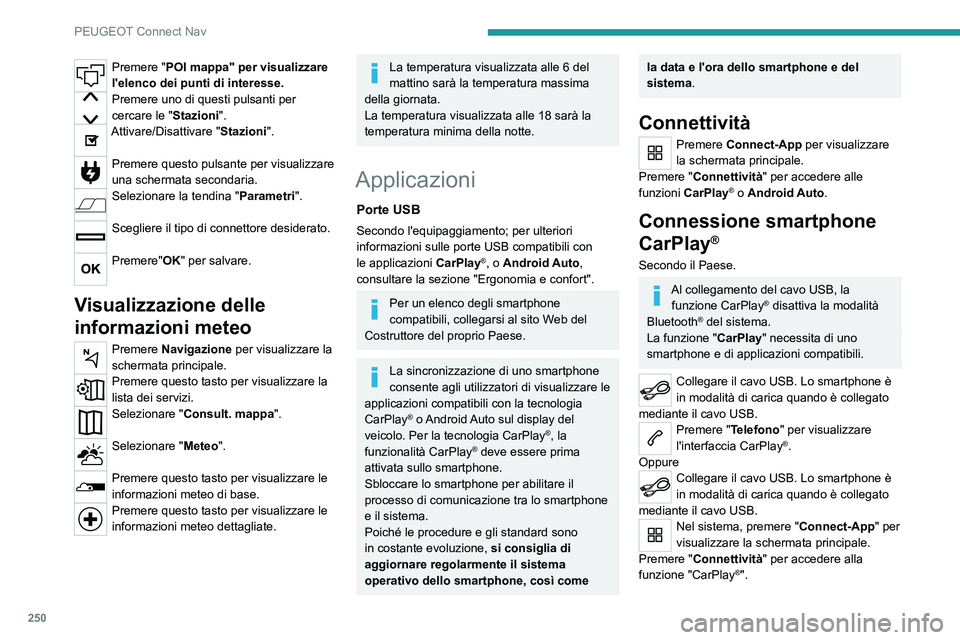
250
PEUGEOT Connect Nav
Premere "POI mappa" per visualizzare
l'elenco dei punti di interesse.
Premere uno di questi pulsanti per
cercare le "Stazioni".
Attivare/Disattivare "Stazioni".
Premere questo pulsante per visualizzare
una schermata secondaria.
Selezionare la tendina "Parametri".
Scegliere il tipo di connettore desiderato.
Premere"OK" per salvare.
Visualizzazione delle
informazioni meteo
Premere Navigazione per visualizzare la
schermata principale.
Premere questo tasto per visualizzare la
lista dei servizi.
Selezionare "Consult. mappa".
Selezionare "Meteo".
Premere questo tasto per visualizzare le
informazioni meteo di base.
Premere questo tasto per visualizzare le
informazioni meteo dettagliate.
La temperatura visualizzata alle 6 del
mattino sarà la temperatura massima
della giornata.
La temperatura visualizzata alle 18 sarà la
temperatura minima della notte.
Applicazioni
Porte USB
Secondo l'equipaggiamento; per ulteriori
informazioni sulle porte USB compatibili con
le applicazioni CarPlay
®, o Android Auto,
consultare la sezione "Ergonomia e confort".
Per un elenco degli smartphone
compatibili, collegarsi al sito Web del
Costruttore del proprio Paese.
La sincronizzazione di uno smartphone
consente agli utilizzatori di visualizzare le
applicazioni compatibili con la tecnologia
CarPlay
® o Android Auto sul display del
veicolo. Per la tecnologia CarPlay®, la
funzionalità CarPlay® deve essere prima
attivata sullo smartphone.
Sbloccare lo smartphone per abilitare il
processo di comunicazione tra lo smartphone
e il sistema.
Poiché le procedure e gli standard sono
in costante evoluzione, si consiglia di
aggiornare regolarmente il sistema
operativo dello smartphone, così come
la data e l'ora dello smartphone e del
sistema .
Connettività
Premere Connect-App per visualizzare
la schermata principale.
Premere "Connettività" per accedere alle
funzioni CarPlay
® o Android Auto.
Connessione smartphone
CarPlay
®
Secondo il Paese.
Al collegamento del cavo USB, la
funzione CarPlay® disattiva la modalità
Bluetooth® del sistema.
La funzione " CarPlay" necessita di uno
smartphone e di applicazioni compatibili.
Collegare il cavo USB. Lo smartphone è
in modalità di carica quando è collegato
mediante il cavo USB.
Premere "Telefono" per visualizzare
l'interfaccia CarPlay®.
Oppure
Collegare il cavo USB. Lo smartphone è
in modalità di carica quando è collegato
mediante il cavo USB.
Nel sistema, premere "Connect-App" per
visualizzare la schermata principale.
Premere "Connettività" per accedere alla
funzione "CarPlay
®".
Premere "CarPlay" per visualizzare
l'interfaccia CarPlay®.
Se il cavo USB è scollegato e il contatto
viene disinserito e inserito nuovamente, il
sistema non passa automaticamente alla
modalità RADIO MEDIA ed è necessario
cambiare manualmente la sorgente.
Connessione smartphone
Android Auto
Secondo il Paese.
Installare l'applicazione " Android Auto"
sullo smartphone tramite "Google Play".
La funzione " Android Auto" necessita di uno
smartphone e di applicazioni compatibili.
Collegare il cavo USB. Lo smartphone è
in modalità di carica quando è collegato
mediante il cavo USB.
Nel sistema, premere "Connect-App" per
visualizzare la schermata principale.
Premere "Connettività" per accedere alla
funzione "Android Auto".
Premere "Android Auto" per avviare
l'applicazione nel sistema.
Durante la procedura, vengono
visualizzate diverse schermate associate
ad alcune funzioni.
Accettare per avviare e completare la
connessione.
Page 253 of 292
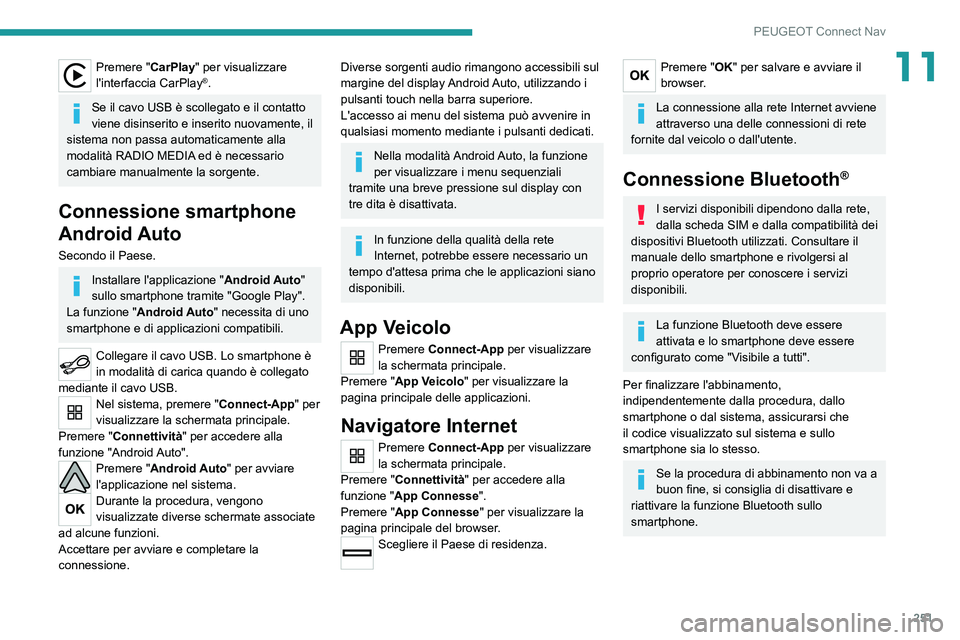
251
PEUGEOT Connect Nav
11Premere "CarPlay" per visualizzare
l'interfaccia CarPlay®.
Se il cavo USB è scollegato e il contatto
viene disinserito e inserito nuovamente, il
sistema non passa automaticamente alla
modalità RADIO MEDIA ed è necessario
cambiare manualmente la sorgente.
Connessione smartphone
Android Auto
Secondo il Paese.
Installare l'applicazione " Android Auto"
sullo smartphone tramite "Google Play".
La funzione " Android Auto" necessita di uno
smartphone e di applicazioni compatibili.
Collegare il cavo USB. Lo smartphone è
in modalità di carica quando è collegato
mediante il cavo USB.
Nel sistema, premere "Connect-App" per
visualizzare la schermata principale.
Premere "Connettività" per accedere alla
funzione "Android Auto".
Premere "Android Auto" per avviare
l'applicazione nel sistema.
Durante la procedura, vengono
visualizzate diverse schermate associate
ad alcune funzioni.
Accettare per avviare e completare la
connessione.
Diverse sorgenti audio rimangono accessibili sul
margine del display Android Auto, utilizzando i
pulsanti touch nella barra superiore.
L'accesso ai menu del sistema può avvenire in
qualsiasi momento mediante i pulsanti dedicati.
Nella modalità Android Auto, la funzione
per visualizzare i menu sequenziali
tramite una breve pressione sul display con
tre dita è disattivata.
In funzione della qualità della rete
Internet, potrebbe essere necessario un
tempo d'attesa prima che le applicazioni siano
disponibili.
App Veicolo
Premere Connect-App per visualizzare
la schermata principale.
Premere "App Veicolo" per visualizzare la
pagina principale delle applicazioni.
Navigatore Internet
Premere Connect-App per visualizzare
la schermata principale.
Premere "Connettività" per accedere alla
funzione " App Connesse".
Premere "App Connesse" per visualizzare la
pagina principale del browser.
Scegliere il Paese di residenza.
Premere "OK" per salvare e avviare il
browser.
La connessione alla rete Internet avviene
attraverso una delle connessioni di rete
fornite dal veicolo o dall'utente.
Connessione Bluetooth®
I servizi disponibili dipendono dalla rete,
dalla scheda SIM e dalla compatibilità dei
dispositivi Bluetooth utilizzati. Consultare il
manuale dello smartphone e rivolgersi al
proprio operatore per conoscere i servizi
disponibili.
La funzione Bluetooth deve essere
attivata e lo smartphone deve essere
configurato come "Visibile a tutti".
Per finalizzare l'abbinamento,
indipendentemente dalla procedura, dallo
smartphone o dal sistema, assicurarsi che
il codice visualizzato sul sistema e sullo
smartphone sia lo stesso.
Se la procedura di abbinamento non va a
buon fine, si consiglia di disattivare e
riattivare la funzione Bluetooth sullo
smartphone.
Page 257 of 292
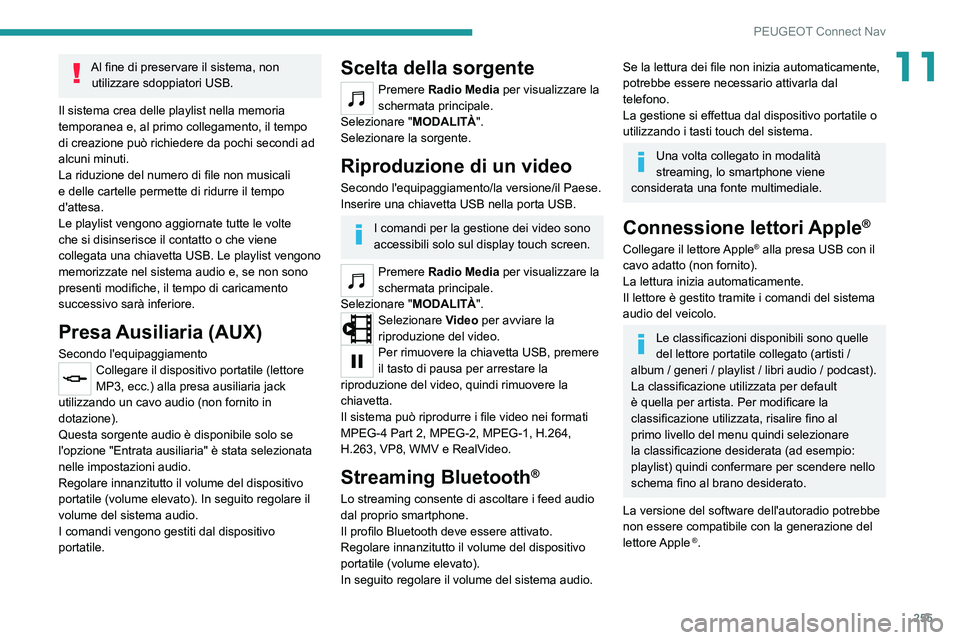
255
PEUGEOT Connect Nav
11Al fine di preservare il sistema, non utilizzare sdoppiatori USB.
Il sistema crea delle playlist nella memoria
temporanea e, al primo collegamento, il tempo
di creazione può richiedere da pochi secondi ad
alcuni minuti.
La riduzione del numero di file non musicali
e delle cartelle permette di ridurre il tempo
d'attesa.
Le playlist vengono aggiornate tutte le volte
che si disinserisce il contatto o che viene
collegata una chiavetta USB. Le playlist vengono
memorizzate nel sistema audio e, se non sono
presenti modifiche, il tempo di caricamento
successivo sarà inferiore.
Presa Ausiliaria (AUX)
Secondo l'equipaggiamentoCollegare il dispositivo portatile (lettore
MP3, ecc.) alla presa ausiliaria jack
utilizzando un cavo audio (non fornito in
dotazione).
Questa sorgente audio è disponibile solo se
l'opzione "Entrata ausiliaria" è stata selezionata
nelle impostazioni audio.
Regolare innanzitutto il volume del dispositivo
portatile (volume elevato). In seguito regolare il
volume del sistema audio.
I comandi vengono gestiti dal dispositivo
portatile.
Scelta della sorgente
Premere Radio Media per visualizzare la
schermata principale.
Selezionare " MODALITÀ".
Selezionare la sorgente.
Riproduzione di un video
Secondo l'equipaggiamento/la versione/il Paese.
Inserire una chiavetta USB nella porta USB.
I comandi per la gestione dei video sono
accessibili solo sul display touch screen.
Premere Radio Media per visualizzare la
schermata principale.
Selezionare " MODALITÀ".
Selezionare Video per avviare la
riproduzione del video.
Per rimuovere la chiavetta USB, premere
il tasto di pausa per arrestare la
riproduzione del video, quindi rimuovere la
chiavetta.
Il sistema può riprodurre i file video nei formati
MPEG-4 Part 2, MPEG-2, MPEG-1, H.264,
H.263, VP8, WMV e RealVideo.
Streaming Bluetooth®
Lo streaming consente di ascoltare i feed audio
dal proprio smartphone.
Il profilo Bluetooth deve essere attivato.
Regolare innanzitutto il volume del dispositivo
portatile (volume elevato).
In seguito regolare il volume del sistema audio.
Se la lettura dei file non inizia automaticamente,
potrebbe essere necessario attivarla dal
telefono.
La gestione si effettua dal dispositivo portatile o
utilizzando i tasti touch del sistema.
Una volta collegato in modalità
streaming, lo smartphone viene
considerata una fonte multimediale.
Connessione lettori Apple®
Collegare il lettore Apple® alla presa USB con il
cavo adatto (non fornito).
La lettura inizia automaticamente.
Il lettore è gestito tramite i comandi del sistema
audio del veicolo.
Le classificazioni disponibili sono quelle
del lettore portatile collegato (artisti /
album / generi / playlist / libri audio / podcast).
La classificazione utilizzata per default
è quella per artista. Per modificare la
classificazione utilizzata, risalire fino al
primo livello del menu quindi selezionare
la classificazione desiderata (ad esempio:
playlist) quindi confermare per scendere nello
schema fino al brano desiderato.
La versione del software dell'autoradio potrebbe
non essere compatibile con la generazione del
lettore Apple
®.
Page 259 of 292

257
PEUGEOT Connect Nav
11La capacità del sistema di collegare un
solo profilo dipende dal telefono.
I tre profili possono collegarsi per
impostazione predefinita.
I profili compatibili con il sistema sono:
HFP, OPP, PBAP, A2DP, AVRCP, MAP e
PAN.
Visitare il sito della Marca per ulteriori
informazioni (compatibilità, ulteriore assistenza,
ecc.)
Riconnessione automatica
Al ritorno nel veicolo, l'ultimo telefono collegato,
se ancora presente, viene riconosciuto
automaticamente e, entro circa 30 secondi
dall'inserimento del contatto, l'abbinamento
avviene automaticamente (Bluetooth attivato).
Per modificare il profilo di connessione:
Premere Telefono per visualizzare la
schermata principale.
Premere il tasto "OPZIONI" per passare alla
schermata secondaria.
Selezionare "Connessione Bluetooth "
per visualizzare la lista dei dispositivi
abbinati.
Premere il tasto "Dettagli".
Selezionare uno o più profili.
Premere "OK" per confermare.
Gestione dei telefoni abbinati
Questa funzione consente di collegare/
scollegare un dispositivo e di annullare un
abbinamento.
Premere Telefono per visualizzare la
schermata principale.
Premere il tasto "OPZIONI" per passare alla
schermata secondaria.
Selezionare "Connessione Bluetooth "
per visualizzare la lista dei dispositivi
abbinati.
Premere sul nome del telefono scelto
nella lista per scollegarlo.
Premere nuovamente per collegarlo.
Eliminare un telefono
Selezionare il cestino in alto a destra del
display per visualizzare un cestino di
fianco al telefono scelto.
Premere sul cestino di fianco al telefono
scelto per eliminarlo.
Ricevere una chiamata
Una chiamata in entrata è annunciata da
una suoneria e dalla visualizzazione in
sovrapposizione sul display.
Premere brevemente il tasto telefono dei
comandi al volante per rispondere ad una
chiamata in entrata.
E
Premere a lungo
il tasto telefono dei comandi al volante
per rifiutare la chiamata.
Oppure
Selezionare” Riaggancia” sul display
touch screen.
Effettuare una chiamata
L'utilizzo del telefono è vivamente
sconsigliato durante la guida.
Parcheggio del veicolo.
Inoltrare la chiamata utilizzando i comandi al
volante.
Chiamata verso un nuovo
numero
Premere Telefono per visualizzare la
schermata principale.
Comporre il numero con la tastiera
digitale.
Premere "Chiama" per avviare la
chiamata.
Chiamata verso un contatto
Premere Telefono per visualizzare la
schermata principale.
Oppure premere e tenere premuto
il tasto dei comandi al volante.
Selezionare " Contatto".
Page 262 of 292
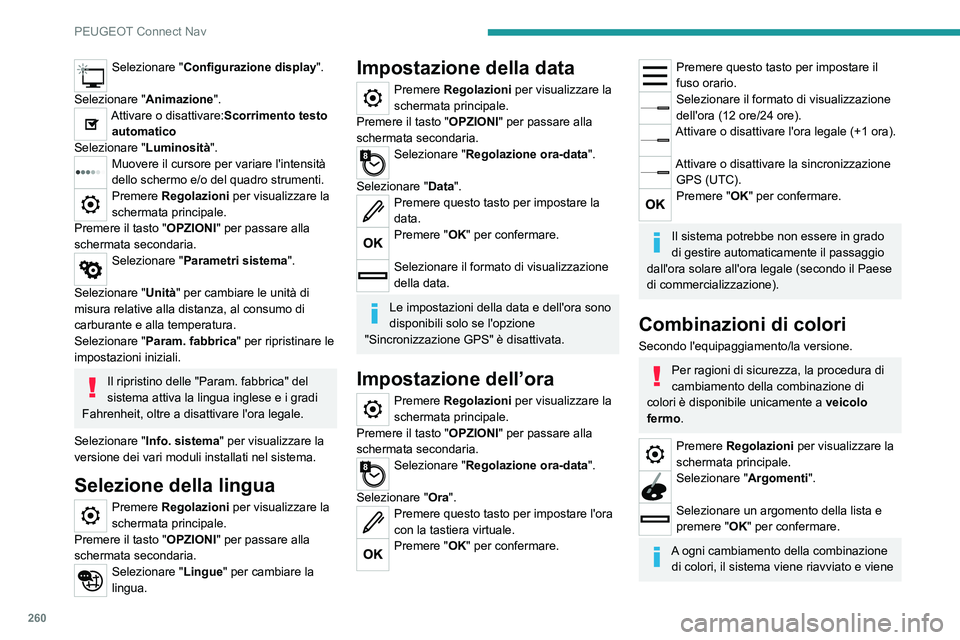
260
PEUGEOT Connect Nav
Selezionare "Configurazione display".
Selezionare " Animazione".
Attivare o disattivare:Scorrimento testo
automatico
Selezionare " Luminosità".
Muovere il cursore per variare l'intensità
dello schermo e/o del quadro strumenti.
Premere Regolazioni per visualizzare la
schermata principale.
Premere il tasto "OPZIONI" per passare alla
schermata secondaria.
Selezionare "Parametri sistema ".
Selezionare " Unità" per cambiare le unità di
misura relative alla distanza, al consumo di
carburante e alla temperatura.
Selezionare " Param. fabbrica" per ripristinare le
impostazioni iniziali.
Il ripristino delle "Param. fabbrica" del
sistema attiva la lingua inglese e i gradi
Fahrenheit, oltre a disattivare l'ora legale.
Selezionare " Info. sistema" per visualizzare la
versione dei vari moduli installati nel sistema.
Selezione della lingua
Premere Regolazioni per visualizzare la
schermata principale.
Premere il tasto "OPZIONI" per passare alla
schermata secondaria.
Selezionare "Lingue " per cambiare la
lingua.
Impostazione della data
Premere Regolazioni per visualizzare la
schermata principale.
Premere il tasto "OPZIONI" per passare alla
schermata secondaria.
Selezionare "Regolazione ora-data".
Selezionare " Data".
Premere questo tasto per impostare la
data.
Premere "OK" per confermare.
Selezionare il formato di visualizzazione
della data.
Le impostazioni della data e dell'ora sono
disponibili solo se l'opzione
"Sincronizzazione GPS" è disattivata.
Impostazione dell’ora
Premere Regolazioni per visualizzare la
schermata principale.
Premere il tasto "OPZIONI" per passare alla
schermata secondaria.
Selezionare "Regolazione ora-data".
Selezionare " Ora".
Premere questo tasto per impostare l'ora
con la tastiera virtuale.
Premere "OK" per confermare.
Premere questo tasto per impostare il
fuso orario.
Selezionare il formato di visualizzazione
dell'ora (12 ore/24 ore).
Attivare o disattivare l'ora legale (+1 ora).
Attivare o disattivare la sincronizzazione
GPS (UTC).
Premere "OK" per confermare.
Il sistema potrebbe non essere in grado
di gestire automaticamente il passaggio
dall'ora solare all'ora legale (secondo il Paese
di commercializzazione).
Combinazioni di colori
Secondo l'equipaggiamento/la versione.
Per ragioni di sicurezza, la procedura di
cambiamento della combinazione di
colori è disponibile unicamente a veicolo
fermo.
Premere Regolazioni per visualizzare la
schermata principale.
Selezionare "Argomenti".
Selezionare un argomento della lista e
premere "OK" per confermare.
A ogni cambiamento della combinazione di colori, il sistema viene riavviato e viene
visualizzata temporaneamente una
schermata nera.
Domande frequenti
Di seguito è possibile consultare le risposte alle
domande più frequenti sul sistema.
Navigazione
Non riesco a inserire l'indirizzo di
navigazione.
L'indirizzo non viene riconosciuto.
► Utilizza il "metodo intuitivo" premendo il tasto
"Ricerca …" nella parte inferiore della schermata
"Navigazione".
L'itinerario non viene calcolato
correttamente.
Le impostazioni dell'itinerario potrebbero entrare
in conflitto con l'attuale ubicazione (ad esempio
se sono state escluse le strade a pedaggio e
il veicolo si trova attualmente in una di queste
strade).
► Verificare le impostazioni dell'itinerario nel
menu "Navigazione".
Non ricevo gli avvisi "Zona di pericolo".
Non è stata effettuata l'iscrizione all'opzione dei
servizi online.
► Se è stata effettuata l'iscrizione all'opzione:
- potrebbero essere necessari alcuni giorni prima
che il servizio venga attivato,
- i servizi potrebbero non essere disponibili per la
selezione nel menu di sistema,
Page 264 of 292
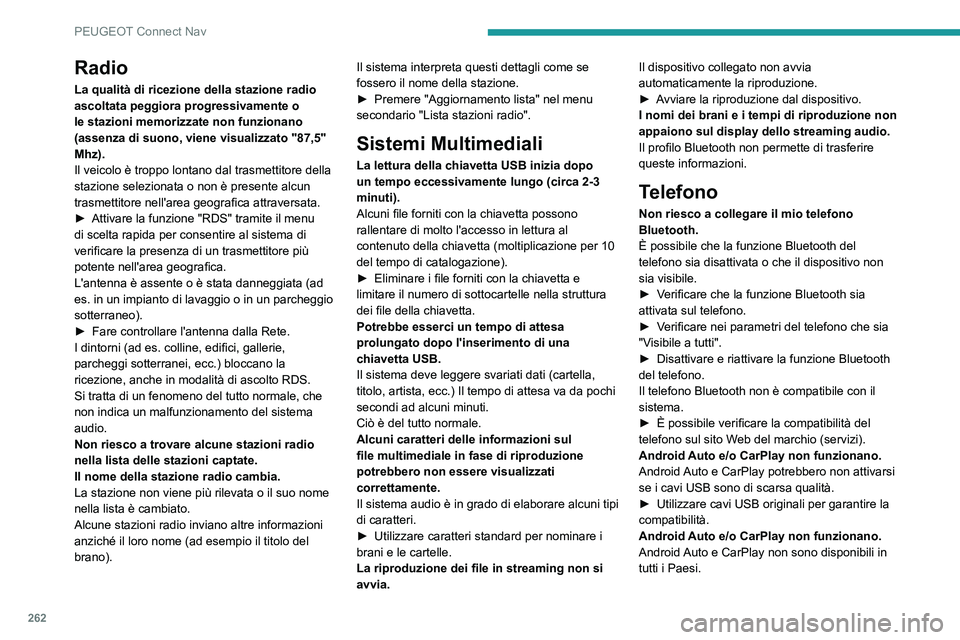
262
PEUGEOT Connect Nav
Radio
La qualità di ricezione della stazione radio
ascoltata peggiora progressivamente o
le stazioni memorizzate non funzionano
(assenza di suono, viene visualizzato "87,5"
Mhz).
Il veicolo è troppo lontano dal trasmettitore della
stazione selezionata o non è presente alcun
trasmettitore nell'area geografica attraversata.
►
Attivare la funzione "RDS" tramite il menu
di scelta rapida per consentire al sistema di
verificare la presenza di un trasmettitore più
potente nell'area geografica.
L'antenna è assente o è stata danneggiata (ad
es. in un impianto di lavaggio o in un parcheggio
sotterraneo).
►
Fare controllare l'antenna dalla Rete.
I dintorni (ad es.
colline, edifici, gallerie,
parcheggi sotterranei, ecc.) bloccano la
ricezione, anche in modalità di ascolto RDS.
Si tratta di un fenomeno del tutto normale, che
non indica un malfunzionamento del sistema
audio.
Non riesco a trovare alcune stazioni radio
nella lista delle stazioni captate.
Il nome della stazione radio cambia.
La stazione non viene più rilevata o il suo nome
nella lista è cambiato.
Alcune stazioni radio inviano altre informazioni
anziché il loro nome (ad esempio il titolo del
brano). Il sistema interpreta questi dettagli come se
fossero il nome della stazione.
►
Premere "Aggiornamento lista" nel menu
secondario "Lista stazioni radio".
Sistemi Multimediali
La lettura della chiavetta USB inizia dopo
un tempo eccessivamente lungo (circa 2-3
minuti).
Alcuni file forniti con la chiavetta possono
rallentare di molto l'accesso in lettura al
contenuto della chiavetta (moltiplicazione per 10
del tempo di catalogazione).
►
Eliminare i file forniti con la chiavetta e
limitare il numero di sottocartelle nella struttura
dei file della chiavetta.
Potrebbe esserci un tempo di attesa
prolungato dopo l'inserimento di una
chiavetta USB.
Il sistema deve leggere svariati dati (cartella,
titolo, artista, ecc.) Il tempo di attesa va da pochi
secondi ad alcuni minuti.
Ciò è del tutto normale.
Alcuni caratteri delle informazioni sul
file multimediale in fase di riproduzione
potrebbero non essere visualizzati
correttamente.
Il sistema audio è in grado di elaborare alcuni tipi
di caratteri.
►
Utilizzare caratteri standard per nominare i
brani e le cartelle.
La riproduzione dei file in streaming non si
avvia. Il dispositivo collegato non avvia
automaticamente la riproduzione.
►
A
vviare la riproduzione dal dispositivo.
I nomi dei brani e i tempi di riproduzione non
appaiono sul display dello streaming audio.
Il profilo Bluetooth non permette di trasferire
queste informazioni.
Telefono
Non riesco a collegare il mio telefono
Bluetooth.
È possibile che la funzione Bluetooth del
telefono sia disattivata o che il dispositivo non
sia visibile.
►
V
erificare che la funzione Bluetooth sia
attivata sul telefono.
►
V
erificare nei parametri del telefono che sia
"Visibile a tutti".
►
Disattivare e riattivare la funzione Bluetooth
del telefono.
Il telefono Bluetooth non è compatibile con il
sistema.
►
È possibile verificare la compatibilità del
telefono sul sito W
eb del marchio (servizi).
Android Auto e/o CarPlay non funzionano.
Android Auto e CarPlay potrebbero non attivarsi
se i cavi USB sono di scarsa qualità.
►
Utilizzare cavi USB originali per garantire la
compatibilità.
Android
Auto e/o CarPlay non funzionano.
Android Auto e CarPlay non sono disponibili in
tutti i Paesi.